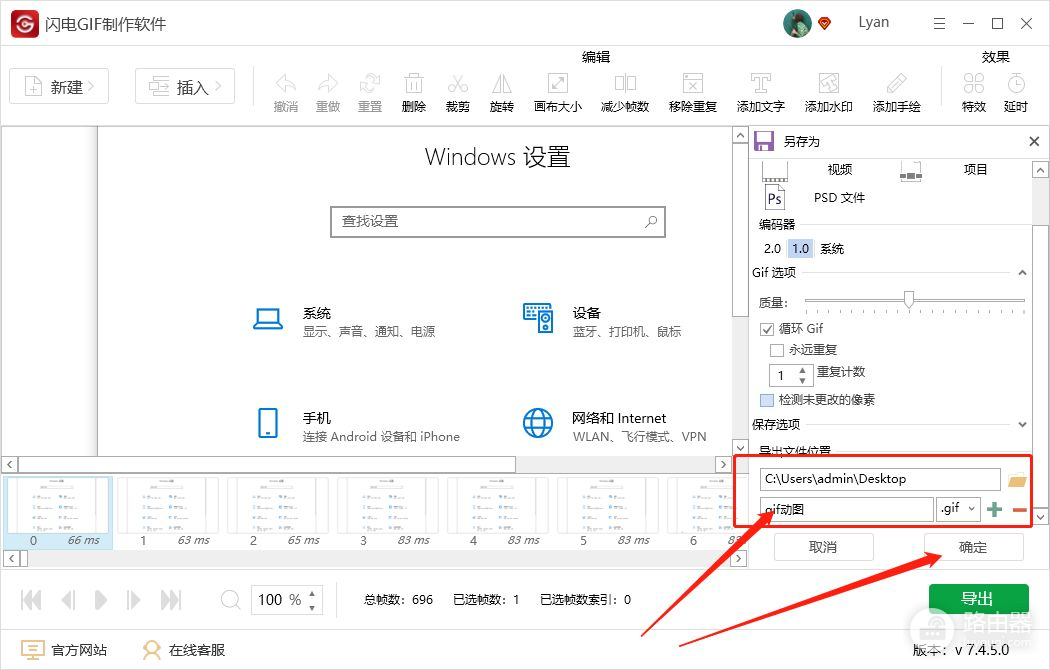怎样在电脑上录制GIF动图(怎么通过电脑剪动图)
小编:芯水
更新时间:2022-11-24
之前教朋友在电脑上操作一个教程时,用到的都是一堆的截图,其实看着还是挺乱的。看到别人的教程很多都是GIF动图的形式,感觉还不错,可以准确无误地将操作方法分享给好友。GIF比起视频会没那么生硬,而且gif动图内存小,预览也方便,视频的话还是留给大制作的好。
制作GIF最简单的方法肯定是直接录制了,就像录制视频一样,只是录制的时间较短而且,不过录制一些简单的操作,那还是绰绰有余的。那么如何在电脑上录制GIF动图呢?下面是详细的操作方法,有需要的你一定要来看看了,指不定还真是你喜欢的方法!
借助工具:闪电GIF制作软件
操作方法:
第一步、双击打开软件,如图,选择“新建”-“录屏”;
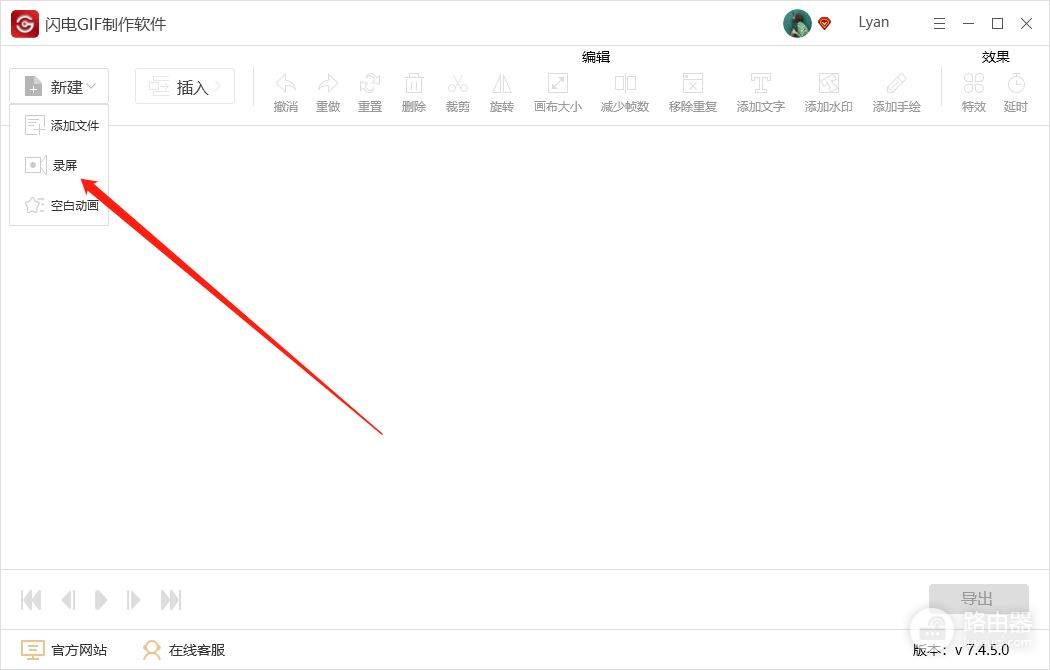
第二步、然后在弹出的窗口中,设置窗口大小,在左下方中选择开始或停止录制,右下角是其他一些参考参数,也可根据自己的需要设置;
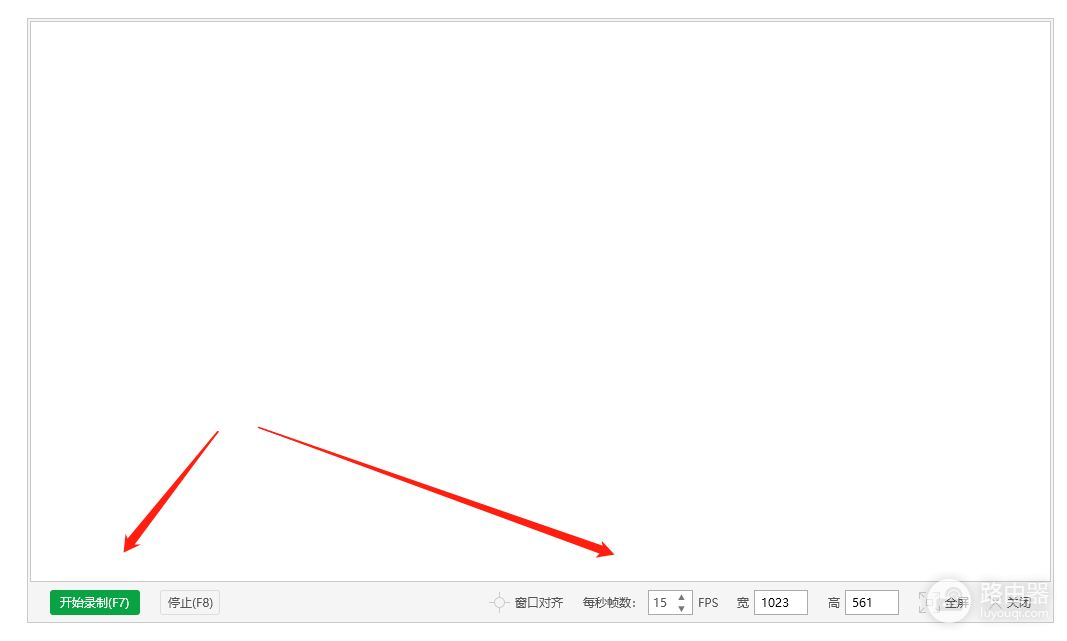
第三步、录制完成后,gif动图就诞生了,我们可通过选中画面帧来进行适当的编辑;
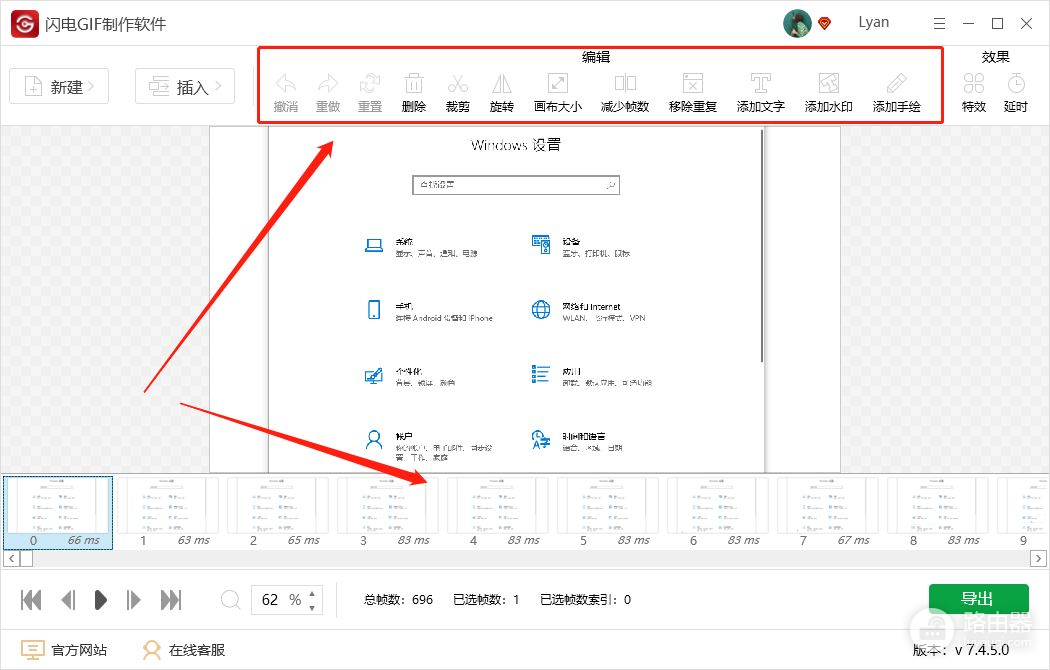
第四步、如图所示,左侧是播放,右侧是导出;
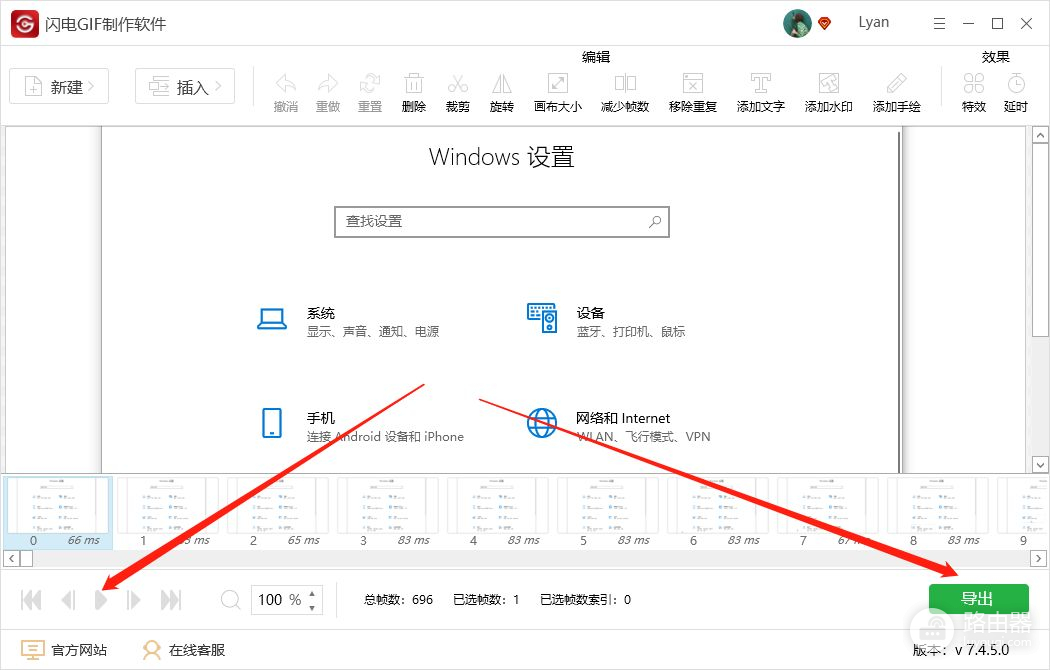
第五步、导出图片时,在右下角设置中,选择导出路径和名称后,点击“确定”就完成啦!